1、 打开WPS2019软件,鼠标左键单击菜单【新建】,选择表格的单元格区域,设置表格边框线,如下图所示。
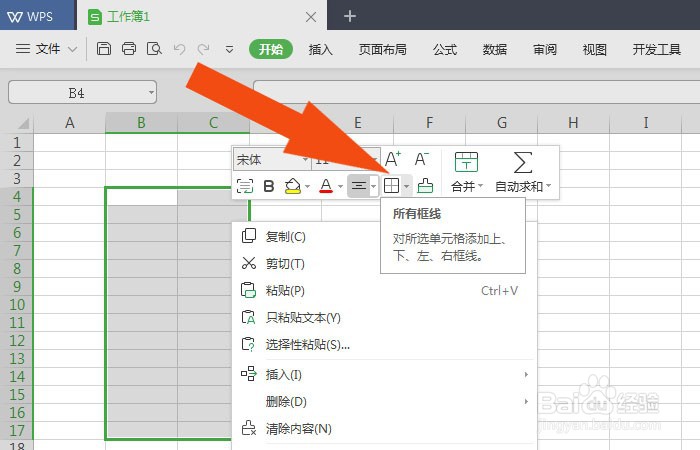
2、 接着,在表格中输入标题,如下图所示。

3、 然后,在表格中输入数据,如下图所示。
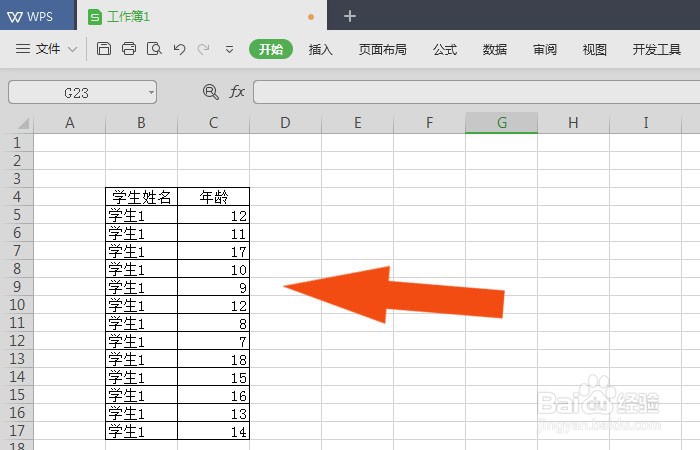
4、 接着,在表格的菜单中,选择【数据】按钮,如下图所示。
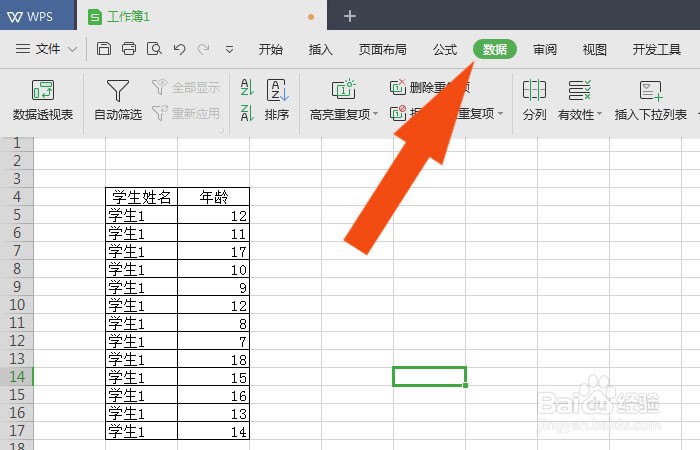
5、 然后,在菜单工具栏中,选择排序按钮,如下图所示。
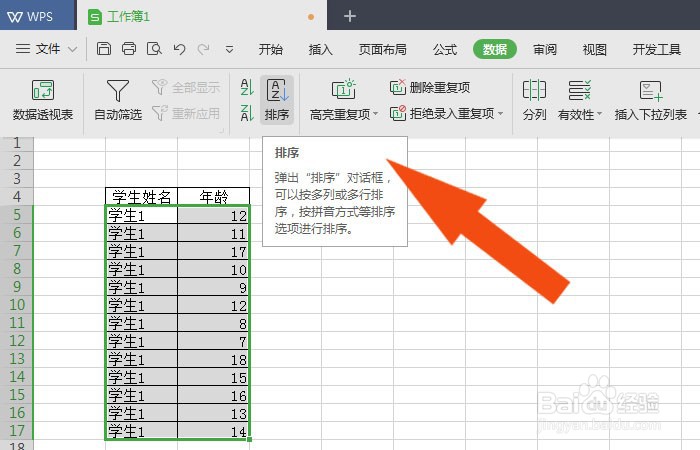
6、 接着,在弹出的排序窗口中选择排序的关键字和排序参数,如下图所示。

7、 最后,鼠标左键单击【确定】按钮,在表格中显示出数据排序的效果了,如下图所示。通过这样的操作和步骤,就学会在WPS2019软件对表格的数据排序了。

